Doğru Tepki Süresi Testi ve Hız Testi: Gecikmeyi En Aza İndirin, Puanınızı Maksimize Edin
Bir oyun incelemecisi olarak, iyi bir oyuncuyu harika bir oyuncudan ayıran şeyin ne olduğunu analiz etmek için binlerce saat harcadım. Strateji ve nişan alma becerisinin ötesinde, mesele genellikle saf ve katıksız hıza dayanır. Bunu hissetmişsinizdir – bir saniyenin kesri kadar yavaş kaldığınız için zaferin parmaklarınızın arasından kayıp gittiği o an. Bu, birçoğumuzu reflekslerimizi ölçme ve geliştirme arayışına iter. Ancak çevrimiçi bir araç kullandığınızda, doğru bir tepki süresi testi yaptığınızı nasıl anlarsınız?
Gerçek şu ki, puanınız sadece biyolojinizden daha fazlasından etkilenir. Gizli bir teknik değişken katmanı, değerli milisaniyelerce gecikme ekleyerek gerçek potansiyelinizi maskeleyebilir. Bu rehber, bu değişkenlerin üzerindeki perdeyi kaldıracak. Puanınızı etkileyen donanım ve yazılım ayarlarına dalacak, test ortamınızı hassas ayarlı bir makineye dönüştüreceğiz. Ekranın arkasında neler olduğunu anladığınızda, gerçekten güvenilir bir tepki hızı testi gerçekleştirebilir ve gerçek ilerlemenizi izlemeye başlayabilirsiniz.
Çevrimiçi Test Puanlarınızı Etkileyen "Gizli" Değişkenleri Anlamak
Kutu yeşile döndüğü anda tıklarsınız, ancak puanınız yavaş gelir. Bu, özellikle her milisaniyenin önemli olduğunu bilen rekabetçi oyuncular için yaygın bir hayal kırıklığıdır. Sorun genellikle sizde değil; kurulumunuzdadır. Puanınıza güvenmeden önce, ekrandaki sinyal ile farenizden gelen sinyali arasındaki görünmez gecikmeyi (latency) anlamanız gerekir. Bunlar, herhangi bir çevrimiçi tepki hızı testindeki sonuçlarınızı şişiren başlıca etkenlerdir.
Giriş Gecikmesi Nedir? Eylem ve Tepki Arasındaki Görünmez Gecikme
Giriş gecikmesini, fiziksel eyleminizin dijital olarak kaydedilmesi için geçen toplam süre olarak düşünün. Bu tek bir faktör olmayıp, biriken küçük gecikmeler zinciridir. Bu zincir farenizle başlar, bilgisayarınızdan geçer ve monitörünüzde sona erer. Her bileşen bu yolculuğa birkaç milisaniye eklemektedir.
Bir tepki süresi testi görsel bir ipucu gösterdiğinde, monitörünüzün önce bu değişikliği işlemesi ve görüntülemesi gerekir. Ardından, gözleriniz onu görür ve beyniniz elinize bir sinyal gönderir. Kendi dahili işleme gecikmesi (debounce) olan fareye tıklarsınız. Bu tıklama sinyali bilgisayarınıza gider, işletim sistemi ve tarayıcı tarafından işlenir ve son olarak web uygulaması bu olayı kaydeder. Giriş gecikmesi gibi bir çevrimiçi test değişkeni, puanınıza kolayca 20-50 ms veya daha fazlasını ekleyebilir, bu da mükemmel bir 150 ms'lik tepkinin sadece ortalama 200 ms gibi görünmesine neden olur.
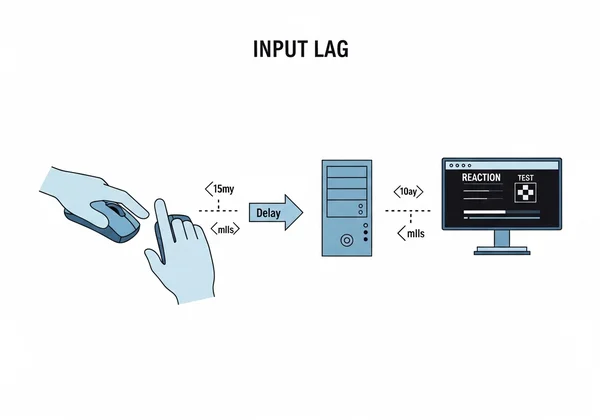
İnsan Algısının Ötesinde: Monitör Yenileme Hızının Tepki Süresine Etkisi
Monitörünüz sürekli bir bilgi akışı göstermez; görüntüyü ayrı kareler halinde günceller. Bunu yapma hızı Hertz (Hz) cinsinden ölçülen yenileme hızıdır. Standart bir 60Hz monitör ekranı saniyede 60 kez yeniler, bu da her 16.67 ms'de yeni bir karenin olduğu anlamına gelir. Ancak 144Hz bir oyun monitörü, her 6.94 ms'de yeni bir kare sunmaktadır.
Bu, görsel gecikmeniz için neden önemlidir? Test, kırmızıdan yeşile yalnızca bu yenileme döngülerinden birinin başında değişebilmektedir. Eğer değişim sinyali 60Hz bir monitörde bir yenilemeden hemen sonra gerçekleşirse, yeşil kutuyu gerçekten göstermesi için bir sonraki kareyi 16.67 ms'ye kadar beklemeniz gerekir. Bu bekleme süresi doğrudan tepki sürenize eklenir ve daha hızlı reflekslerle üstesinden gelemeyeceğiniz bir gecikmedir. Profesyonel oyuncuların yüksek yenileme hızlı ekranlara yatırım yapmasının kritik bir nedeni budur.
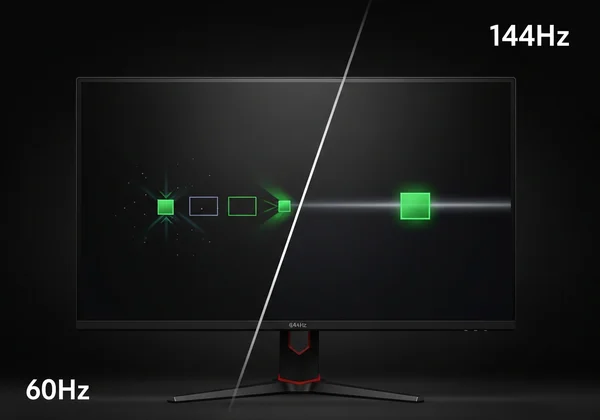
Çevre Birimleriniz: Fare Yoklama Hızı, Debounce ve Klavye Gecikmesi
Fareniz, tıklama testindeki birincil silahınızdır. Performansı çeşitli faktörlere bağlıdır. Yine Hertz (Hz) cinsinden ölçülen fare yoklama hızı, farenin konumunu ve durumunu (tıklamalar dahil) saniyede kaç kez bilgisayara bildirdiğidir. Standart bir ofis faresinin yoklama hızı 125Hz (her 8 ms'de bir raporlama) olabilirken, bir oyun faresi 1000Hz (1 ms) veya daha yükseğe ayarlanabilir. Daha düşük bir yoklama hızı, tıklamanız bilgisayarınız tarafından tanınmadan önce ek bir gecikme ekler.
Ayrıca, her fare anahtarının bir debounce gecikmesi vardır. Bu, tek bir fiziksel basışın birden fazla tıklama olarak kaydedilmesini önlemek için kullanılan küçük, programlanmış bir duraklamadır. Gerekli olsa da, rekabetçi oyun fareleri bu gecikmeyi mutlak minimumda tutacak şekilde tasarlanmıştır. Bu çevresel gecikmeler birlikte, toplam giriş gecikmesine önemli ölçüde katkıda bulunur ve donanım seçiminizi doğru bir testin önemli bir parçası haline getirir.
Gerçek Doğru Bir Tepki Süresi Testi İçin Kurulumunuzu Optimize Etme
Artık sorunları anladığınıza göre, çözümlere geçme zamanı. Güvenilir sonuçlar almak için profesyonel bir e-spor laboratuvarına ihtiyacınız yok. Donanım ve yazılımınızda birkaç hedefe yönelik ayarlama yaparak, gereksiz gecikmeyi ortadan kaldırabilir ve gerçek tepki hızınızı ortaya çıkarabilirsiniz. Antrenmanınızdan elde ettiğiniz gelişimi doğru bir şekilde ölçmek için tutarlı bir temel oluşturmanın yolu budur. Optimize edilmiş bir sistemde bir tıklama testi yapmak, ekipmanınızla değil, kendinizle yarıştığınızı bilmenin tek yoludur.

Ekran Ayarları: Yenileme Hızını Maksimize Edin ve Düşük Gecikme Modlarını Etkinleştirin
Monitörünüz, genellikle önlenebilir gecikmenin en büyük kaynağıdır. Tam potansiyeliyle çalıştığından emin olarak başlayın. İşletim sisteminizin görüntü ayarlarına (örneğin, Windows Görüntü Ayarları veya NVIDIA Denetim Masası) gidin ve yenileme hızının monitörünüzün desteklediği en yüksek değere ayarlandığını doğrulayın.
Ardından, monitörünüzün ekran içi menüsüne girin. "Oyun Modu", "Tepki Süresi" veya "Overdrive" ayarını arayın. Bunu en hızlı seçeneğine ayarlayın. Ayrıca, hareket bulanıklığı azaltma veya dinamik kontrast gibi herhangi bir işlem sonrası özelliği devre dışı bırakın, çünkü bunlar önemli işlem gecikmesi ekler. G-Sync veya FreeSync monitörünüz varsa, bu özellikleri etkinleştirmek karelerin sorunsuz bir şekilde iletilmesini sağlayarak yardımcı olabilir, ancak GPU sürücü yazılımınızda bir düşük gecikme modunu etkinleştirmek daha da önemlidir.
Girişinizi Hassas Ayarlama: Fare Yoklama Hızı, Sürücüler ve Bağlantı Türleri
Farenizi optimize edelim. Her şeyden önce, test için daima kablolu bir oyuncu faresi kullanın. Kablosuz teknoloji gelişmiş olsa da, kablolu bağlantı en güvenilir ve en düşük gecikmeli seçenektir.
Ardından, farenizin özel yazılımını yükleyin (örneğin, Logitech G HUB, Razer Synapse). Yazılımın içinde "Yoklama Hızı" ayarını bulun ve mevcutsa 1000Hz veya daha yükseğe ayarlayın. Bu basit değişiklik, puanınızdan birkaç milisaniye düşürebilir. Oradayken, fare sürücülerinizin ve aygıt yazılımınızın tamamen güncel olduğundan emin olun. Bu güncellemeler genellikle gecikmeyi azaltan ve izlemeyi iyileştiren performans geliştirmeleri içerir, bu da tepki sürenizi iyileştirmenize yardımcı olur.
Yazılım ve Ortam: Tarayıcı Yükünü ve Dikkat Dağıtıcıları En Aza İndirme
Bilgisayarınızın yazılım ortamı da gecikmeye neden olabilir. Bir test çalıştırmadan önce, tüm gereksiz uygulamaları ve tarayıcı sekmelerini kapatın. Video akışları, dosya indirmeleri ve arka plan güncellemeleri gibi öğeler, tarayıcınızın yanıt hızını yavaşlatabilecek sistem kaynaklarını tüketir.
Google Chrome, Mozilla Firefox veya Microsoft Edge gibi modern, güncel bir web tarayıcısı kullanın, çünkü bunlar performans için optimize edilmiştir. Ayrıca, tarayıcınızın ayarlarında donanım hızlandırmanın etkinleştirildiğinden emin olmak akıllıca olacaktır; bu, grafik görevlerini daha hızlı işleme için GPU'nuza aktarır. Son olarak, fiziksel ortamınızı kontrol edin. Dikkat dağıtıcı unsurları en aza indirin, rahat ve tetikte bir duruşta oturun ve yalnızca teste odaklanın. Zihinsel durumunuz, zirve performansa ulaşmada donanımınız kadar önemlidir.
Zirve Performansınızı Ortaya Çıkarın: Gerçek Tepki Puanınıza Güvenin
Reflekslerinize gerçekten hakim olmaya hazır mısınız? Her şey güvenilir ölçümle başlar. Ekipmanınızdaki (monitörünüz, fareniz ve yazılımınız) teknik gecikmeyi sistematik olarak ortadan kaldırarak, sadece bir test yapmıyorsunuz; çevrimiçi bir aracı kişisel performans laboratuvarınıza dönüştürüyor, ham, katıksız hızınızı ortaya çıkarıyorsunuz. Artık donanımınızla savaşmıyorsunuz; kendi sinir yollarınızı izole ediyor ve onlara meydan okuyorsunuz. Gerçek bir temel oluşturmanın ve antrenmanlarınızdan elde ettiğiniz kazanımları doğru bir şekilde takip etmenin yolu budur.
Kurulumunuz hassasiyet için optimize edildiğine göre, gerçek potansiyelinizi görme zamanı. Bu bilgiyi uygulamaya koyun ve gerçek potansiyelinizi keşfedin.
Tahmin etmeyi bırakın ve kazanmaya başlayın. Yeni optimize edilmiş sisteminizi denemek için hemen şimdi ReactionTimeTest.net adresine gidin. İnkar edilemez farkı görün, kişisel en iyi derecelerinize meydan okuyun ve zirve tepki performansına giden yolculuğunuza bugün gerçekten başlayın! En hızlı süreniz nedir?
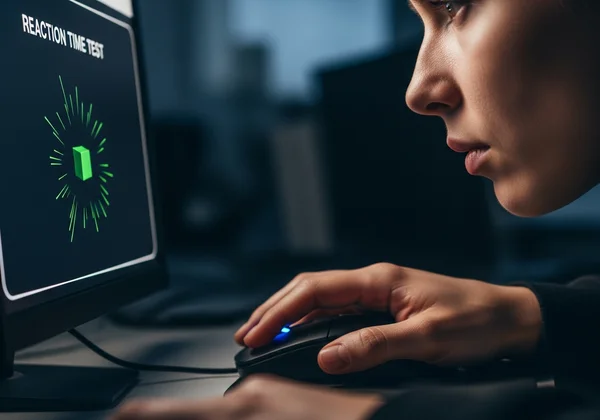
Tepki Süresi Testi Doğruluğu Hakkında Sıkça Sorulan Sorular
FPS (Saniye Başına Kare Sayısı) Oyunlarda Tepki Süresine Etkisi
Evet, kesinlikle. FPS (bilgisayarınız tarafından üretilen) ve monitör yenileme hızı (ekranınızın gösterebildiği) farklı olsa da, gecikmeyi azaltmada yakından ilişkilidir. Yüksek FPS, bilgisayarınızın yeni bilgileri daha hızlı ürettiği anlamına gelir. Yüksek yenileme hızlı bir monitörle eşleştirildiğinde, bu, gördüğünüz görsel bilginin mümkün olduğunca güncel olmasını sağlayarak, oyun içi bir olay ile görmeniz arasındaki gecikmeyi azaltır. Daha yüksek bir FPS, daha erken tepki vermeniz için size daha fazla fırsat sunar.
Çevrimiçi tepki süresi puanlarım neden bazen tutarsız?
Tutarsızlık neredeyse her zaman bu rehberde tartışılan değişkenlerden kaynaklanır. Puanınız, bilgisayarınızda başlayan arka plan süreçlerine, odaklanma ve uyanıklığınızdaki küçük değişikliklere veya hatta kullandığınız web sitesinin sunucu yüküne bağlı olarak dalgalanabilir. Kurulumunuzu optimize ederek ve tutarlı koşullar altında test yaparak (örneğin, günün aynı saati, ısındıktan sonra), bu dalgalanmaları en aza indirebilir ve daha güvenilir bir ortalama elde edebilirsiniz. Reflekslerinizi sürekli olarak test etmek önemlidir.
En doğru tepki süresi testi için ideal fiziksel ve teknik kurulum nasıldır?
En hassas sonuçlar için ideal kurulumunuz şunları içermelidir:
- En hızlı tepki modu etkinleştirilmiş, yüksek yenileme hızlı bir oyun monitörü (144Hz veya üzeri).
- Yoklama hızı 1000Hz'e ayarlanmış kablolu bir oyuncu faresi.
- Tüm gereksiz programların ve sekmelerin kapalı olduğu temiz bir yazılım ortamı.
- Modern, donanım hızlandırmalı bir web tarayıcısı.
- Tamamen odaklanabileceğiniz sessiz, dikkat dağıtıcı unsurlardan arındırılmış bir oda.
Deneyimli kullanıcılar için bile yavaş tepki süresi puanlarına neden olan teknik faktörler hangileridir?
Deneyimli bir profesyonel bile, ekipmanları aleyhine çalışıyorsa düşük bir puan alabilir. En yaygın teknik suçlular arasında standart bir 60Hz monitör kullanmak, V-Sync'i etkinleştirmek (önemli giriş gecikmesi ekleyebilir), düşük yoklama hızlı kablosuz fare kullanmak veya testi çok sayıda uzantı ve arka plan sekmesiyle yavaşlatılmış bir tarayıcıda çalıştırmak yer alır. Bu faktörler, en hızlı insan reflekslerinin bile üstesinden gelemeyeceği teknik bir darboğaz yaratır. Daha iyi bir puana ulaşmanın ilk adımı her zaman kurulumunuzu kontrol etmektir.